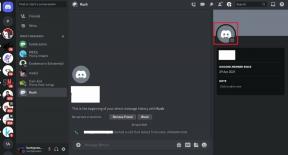Supprimer les faux avertissements de virus de Microsoft Edge
Divers / / November 28, 2021
Supprimer les faux avertissements de virus de Microsoft Edge: Si vous voyez une fenêtre contextuelle dans Microsoft indiquant que «Votre ordinateur a un virus grave», ne paniquez pas car il s'agit d'un faux avertissement de virus et ne provient pas officiellement de Microsoft. Lorsque la fenêtre contextuelle apparaît, vous ne pourrez pas utiliser Edge car la fenêtre contextuelle est affichée en continu, le seul moyen de fermer Edge est d'utiliser le gestionnaire de tâches. Vous ne pourrez pas ouvrir les paramètres Microsoft Edge ou tout autre onglet car la fenêtre contextuelle s'affiche à nouveau presque immédiatement après la réouverture de Edge.

Le principal problème avec ce message d'avertissement est qu'il fournit un numéro sans frais que l'utilisateur peut appeler afin de recevoir de l'aide. Ne tombez pas dans le piège car ce n'est pas officiellement de Microsoft et c'est probablement une arnaque afin d'obtenir les détails de votre carte de crédit ou éventuellement de vous facturer pour résoudre les problèmes. Les utilisateurs qui sont tombés dans le piège de cette arnaque ont signalé avoir été victime d'une arnaque pour des milliers de dollars, alors méfiez-vous de ces escroqueries.
Remarque: n'appelez jamais un numéro généré par les applications.
Eh bien, ce virus ou malware semble avoir modifié les paramètres de Microsoft Edge afin d'afficher cette fenêtre contextuelle qui est étrange chose, comme Microsoft Edge est intégré à Windows 10, il y a donc une sérieuse lacune que Microsoft devrait corriger dès que possible. Maintenant, sans perdre de temps, voyons comment supprimer les faux avertissements de virus de Microsoft Edge à l'aide d'un guide ci-dessous.
Contenu
- Supprimer les faux avertissements de virus de Microsoft Edge
- Méthode 1: Exécutez CCleaner et Malwarebytes
- Méthode 2: Exécutez AdwCleaner et HitmanPro
- Méthode 3: Effacer l'historique de Microsoft Edge
- Méthode 4: Réinitialiser Microsoft Edge
Supprimer les faux avertissements de virus de Microsoft Edge
Assurez-vous de créer un point de restauration juste au cas où quelque chose ne va pas.
D'abord Fermer Microsoft Edge en ouvrant le Gestionnaire des tâches (Appuyez sur Ctrl + Shift + Esc) puis faites un clic droit sur Bord et sélectionnez Tâche finale puis suivez les méthodes ci-dessous.
Méthode 1: Exécutez CCleaner et Malwarebytes
1.Télécharger et installer CCleaner & Malwarebytes.
2.Exécuter Malwarebytes et laissez-le analyser votre système à la recherche de fichiers nuisibles.
3.Si un logiciel malveillant est détecté, il le supprimera automatiquement.
4.Maintenant, exécutez CCleaner et dans la section « Nettoyeur », sous l'onglet Windows, nous vous suggérons de vérifier les sélections suivantes à nettoyer :

5.Une fois que vous vous êtes assuré que les points appropriés sont vérifiés, cliquez simplement sur Exécuter plus propre, et laissez CCleaner suivre son cours.
6.Pour nettoyer davantage votre système, sélectionnez l'onglet Registre et assurez-vous que les éléments suivants sont cochés :

7.Sélectionnez Rechercher un problème et autorisez CCleaner à analyser, puis cliquez sur Corriger les problèmes sélectionnés.
8.Lorsque CCleaner demande "Souhaitez-vous sauvegarder les modifications apportées au registre ?” sélectionnez Oui.
9.Une fois votre sauvegarde terminée, sélectionnez Résoudre tous les problèmes sélectionnés.
10.Redémarrez votre PC pour enregistrer les modifications.
Méthode 2: Exécutez AdwCleaner et HitmanPro
1.Téléchargez AdwCleaner à partir de ce lien.
2.Double-cliquez sur le fichier que vous téléchargez pour exécuter AdwCleaner.
3.Maintenant, cliquez Analyse afin de laisser AdwCleaner analyser votre système.

4.Si des fichiers malveillants sont détectés, assurez-vous de cliquer sur Nettoyer.

5.Maintenant, après avoir nettoyé tous les logiciels publicitaires indésirables, AdwCleaner vous demandera de redémarrer, alors cliquez sur OK pour redémarrer.
6.Vérifiez si vous êtes en mesure de supprimer les faux avertissements de virus de Microsoft Edge, sinon téléchargez et exécutez HitmanPro.
Méthode 3: Effacer l'historique de Microsoft Edge
1.Ouvrez Microsoft Edge puis cliquez sur les 3 points dans le coin supérieur droit et choisissez Paramètres.

2.Faites défiler jusqu'à ce que vous trouviez « Effacer les données de navigation », puis cliquez sur Choisissez ce qu'il faut effacer bouton.

3.Sélectionnez tout et cliquez sur le bouton Effacer.

4. Attendez que le navigateur efface toutes les données et Redémarrez Edge. Vider le cache du navigateur semble Supprimer les faux avertissements de virus de Microsoft Edge mais si cette étape n'a pas été utile, essayez la méthode suivante.
Méthode 4: Réinitialiser Microsoft Edge
1.Appuyez sur la touche Windows + R puis tapez msconfig et appuyez sur Entrée pour ouvrir la configuration du système.

2.Passez à onglet de démarrage et coche Option de démarrage sans échec.

3.Cliquez sur Appliquer puis sur OK.
4. Redémarrez votre PC et le système démarrera Mode sans échec automatiquement.
5. Appuyez sur la touche Windows + R puis tapez %localappdata% et appuyez sur Entrée.

2.Double-cliquez sur Paquets puis clique Microsoft. MicrosoftEdge_8wekyb3d8bbwe.
3.Vous pouvez également accéder directement à l'emplacement ci-dessus en appuyant sur Touche Windows + R puis tapez ce qui suit et appuyez sur Entrée :
C:\Users\%username%\AppData\Local\Packages\Microsoft. MicrosoftEdge_8wekyb3d8bbwe

4.Supprimez tout dans ce dossier.
Noter: Si vous obtenez une erreur Accès au dossier refusé, cliquez simplement sur Continuer. Faites un clic droit sur Microsoft. MicrosoftEdge_8wekyb3d8bbwe et décochez l'option Lecture seule. Cliquez sur Appliquer, puis sur OK et voyez à nouveau si vous pouvez supprimer le contenu de ce dossier.

5. Appuyez sur la touche Windows + Q puis tapez powershell puis faites un clic droit sur Windows PowerShell et sélectionnez Exécuter en tant qu'administrateur.

6. Tapez la commande suivante et appuyez sur Entrée :
Get-AppXPackage -AllUsers -Name Microsoft. MicrosoftEdge | Foreach {Add-AppxPackage -DisableDevelopmentMode -Register "$($_.InstallLocation)\AppXManifest.xml" –Verbose}
7.Cela réinstallera le navigateur Microsoft Edge. Redémarrez votre PC normalement et voyez si le problème est résolu ou non.

8.Encore une fois, ouvrez la configuration du système et décochez la case Option de démarrage sans échec.
9. Redémarrez votre PC pour enregistrer les modifications et voir si vous pouvez Supprimez les faux avertissements de virus de Microsoft Edge.
Recommandé pour vous:
- Correction du clavier ne fonctionnant pas sous Windows 10
- Correction de l'erreur de restauration du système 0x800700B7
- Comment réparer la sauvegarde Windows a échoué avec l'erreur 0x807800C5
- Correction des icônes de raccourci changées en icône Internet Explorer
ça y est tu as réussi Supprimer les faux avertissements de virus de Microsoft Edge mais si vous avez encore des questions concernant cet article, n'hésitez pas à les poser dans la section des commentaires.